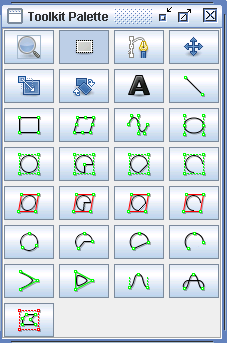Um ein neues Objekt zu zeichnen, wählen Sie zunächst die
gewünschte Form durch Anklicken eines der Knöpfe zur Auswahl der
Zeichenwerkzeuge aus der Werkzeugkiste. Wenn diese versteckt ist,
können Sie sie durch Anklicken
von  in der Haupt-Werkzeugleiste sichtbar
machen. Alternativ können Sie die Werkzeugkiste auch versteckt lassen
und das passende Werkzeug vom Menü Werkzeug auswählen; die
mit den einzelnen Menüpunkten verbundenen Tastaturkürzel
können bei Bedarf geändert werden
(Menü: Bearbeiten→Einstellungen oder durch
Anklicken von
in der Haupt-Werkzeugleiste sichtbar
machen. Alternativ können Sie die Werkzeugkiste auch versteckt lassen
und das passende Werkzeug vom Menü Werkzeug auswählen; die
mit den einzelnen Menüpunkten verbundenen Tastaturkürzel
können bei Bedarf geändert werden
(Menü: Bearbeiten→Einstellungen oder durch
Anklicken von  in der Haupt-Werkzeugleiste, in dem sich dann öffnenden
Fenster den Reiter „Tastaturkürzel“ auswählen)
in der Haupt-Werkzeugleiste, in dem sich dann öffnenden
Fenster den Reiter „Tastaturkürzel“ auswählen)
Jeder Knopf zeigt ein kleine Hilfestellung, wenn der Mauszeiger
länger als zwei Sekunden über ihm verweilt. Sobald Sie ein
Zeichenwerkzeug ausgewählt haben, klicken Sie mit der
Maustaste I auf die Zeichenfläche, um
den ersten (Kontroll-)Punkt des Objektes zu zeichnen, dann bewegen Sie die
Maus zum zweiten und klicken erneut mit der Maustaste I.
Objekte, die durch mehr als zwei (Kontroll-)Punkte definiert sind, wie
zum Beispiel Polygone, Parallelogramme, abgeschrägte Ellipsen oder
Splines, können Sie in der gleichen Weise zeichnen: jeder einzelne
(Kontroll-)Punkt wird mit einem Klick mit der Maustaste I festgelegt.
Eine Besonderheit sind Objekte mit einer variablen Anzahl von
(Kontroll-)Punkten: bei diesen wird der letzte Punkt durch einen Klick mit
der Maustaste II festgelegt.
Es folgt eine Liste aller verfügbaren Zeichenwerkzeuge sowie der
zugehörigen Icons. Einige Zeichenwerkzeuge bieten zusätzliche
Funktionen. Diese werden durch das Betätigen zusätzlicher
Tastenkombinationen (Strg+Umschalter, Strg+Alt or
Strg+Alt+Umschalter) ermöglicht. Mit diesen Tastenkombinationen
(es werden dieselben wie beim SELECT-Modus benutzt, die Ausnahme ist
die Strg-Taste, die in diesem Zusammenhang keinen Sinn gibt)
können Sie geometrische Bedingungen aufheben oder verschärfen. Die
Tasten können während der Zeichenoperation zu jedem Zeitpunkt gedrückt
oder losgelassen werden.
| Icon | Werkzeug | Anzahl von Kontrollpunkten | Zeichenreihenfolge | Zusätzliche Funktionen |
|---|
 | Linie
| 2 | Erster Endpunkt, zweiter Endpunkt. | Keine |
 | Rechteck | 2 | Erster Eckpunkt, gegenüberliegender Eckpunkt; die
Seiten sind parallel zu den x/y-Achsen. | Strg+Alt:
Der aktuelle Punkt wird als Mittelpunkt des Rechtecks festgelegt.
Strg+Alt+Umschalter: Eine Seite des Rechtecks hat eine beliebige
Richtung. Solange die drei Tasten gedrückt sind, kann die Seite
beliebig um den Ausgangspunkt gedreht werden, nachdem Loslassen der drei
Tasten wird das Rechteck geeignet durch die Wahl des dem Ausgangspunkt
gegenüberliegenden Punkt skaliert.
|
 | Parallelogramm | 3 | Untere linke Ecke, obere linke Ecke,
gegenüberliegende Seite. | Strg+Alt:
Der aktuelle Punkt wird als Mittelpunkt des Parallelogramms
festgelegt. Durch weiteres Klicken werden die Mittelpunkte der
Seiten des Parallelogramms festgelegt.
Strg+Alt+Umschalter: macht aus dem Rechteck ein Quadrat. Beachten
sie, dass das Festhalten der Zusatztasten während des Bewegens des
zweiten Kontrollpunktes erlaubt ist, aber keinen Sinn macht, da der
dritte Kontrollpunkt noch gesetzt werden muss!
|
 | Kreis oder Ellipse, die durch ein umhüllendes
Rechteck bestimmt werden. | 2 | Erster Eckpunkt, gegenüberliegender Eckpunkt; die
Seiten des umhüllenden Rechtecks sind parallel zu den
x/y-Achsen. | Strg+Alt:
Der aktuelle Punkt wird als Mittelpunkt der Ellipse festgelegt. Durch
einen weiteren Klick wird ein Eckpunkt des umhüllenden Rechtecks
festgelegt.
Strg+Alt+Umschalter: Es wird ausgehend vom aktuellen (Eck-)Punkt
ein umhüllendes Quadrat gezeichnet, der zweite diagonal
gegenüberliegende Punkt kann beliebig in der Ebene liegen, die
Richtungsbeschränkungen sind somit aufgehoben (siehe oben:
Rechtecke). Der entstandene Kreis kann durch anschließendes Ziehen
von Kontrollpunkten zu einer Ellipse modifiziert werden.
|


 | Kreisbogen, der durch ein umhüllendes Rechteck
bestimmt wird.
Solange das Zeichnen des Objektes noch nicht
abgeschlossen ist, können Sie durch Drücken der Maustaste II
zyklisch die verschiedenen Kreisbogentypen auswählen; dies kann
auch noch später über das Kontextmenü des Objektes geschehen. | 4 | Erste Ecke des Rechteckes, gegenüberliegende Ecke,
Beginn des Kreisbogens, Ende des Kreisbogens. | Keine. |
 | Abgeschrägte Ellipse. | 3 | Untere linke Ecke, obere rechte Ecke,
gegenüberliegende Seite des umhüllenden Parallelogramms. | Strg+Alt: Der aktuelle Punkt wird als Mittelpunkt des Parallelogramms
festgelegt. Durch weiteres Klicken werden die Mittelpunkte der
Seiten des Parallelogramms festgelegt.
Strg+Alt+Umschalter: macht aus der Ellipse einen Kreis.
|


 | Abgeschrägter Kreisbogen, der durch ein
umhüllendes Parallelogramm bestimmt wird.
Solange das Zeichnen
des Objektes noch nicht abgeschlossen ist, können Sie durch Drücken
der Maustaste II zyklisch die verschiedenen Kreisbogentypen
auswählen; dies kann auch noch später über das Kontextmenü des
Objektes geschehen. | 5 | Untere linke Ecke, obere rechte Ecke,
gegenüberliegende Seite des umhüllenden Parallelogramms, Beginn
des Kreisbogens, Ende des Kreisbogens. | Keine. |
 | Kreis, der durch die Angabe von drei Punkten bestimmt
wird. | 3 | Erster, zweiter und dritter Punkt. | Keine. |


 | Kreisbogen, der durch die Angabe von drei Punkten
bestimmt wird.
Solange das Zeichnen des Objektes noch nicht
abgeschlossen ist, können Sie durch Drücken der Maustaste II
zyklisch die verschiedenen Kreisbogentypen auswählen; dies kann
auch noch später über das Kontextmenü des Objektes geschehen. | 3 | Erster, zweiter und dritter Punkt. | Keine. |
 | Offene Bezier Splines,
Polygonzüge oder eine Kombination daraus. Sie legen die
(Kontroll-)Punkte (für Bezier Splines und Polygonzüge) durch
Klicken mit der Maustaste I fest, die Tangenten (für Bezier
Splines) durch Ziehen (bei gedrückter Maustaste I). Das Kurvenende,
also den letzten Punkt, bestimmen Sie durch ein Klicken mit der
Maustaste II. Für den Fall, dass Sie einen offenen Bezier Splines
zeichnen, können Sie durch Bewegen der Maus die abschließende
Tangente festlegen; ein weiterer Klick mit der Maustaste I beendet das
Zeichnen.
Hinweis: Sie können mehrere Bezier Splines zu einem Objekt
verbinden, indem Sie die gewünschten Splines durch Anklicken
auswählen, mit der Maustaste II das zugehörige Kontextmenü
öffnen und den Menüpunkt „Ausgewählte Kurve zusammenfügen“
auswählen. See um weitere Details
zum Thema „Splines“ zu lesen.
| variabel |
- erster Punkt (Maustaste I klicken/drücken*)
- erste Tangente (ziehen mit gedrückter Maustaste I)*
- zweiter Punkt (die Maus zum gewünschten Punkt bewegen;
Maustaste I klicken/drücken*)
- zweite Tangente (ziehen mit gedrückter Maustaste I)*
- usw…
- letzter Punkt (Maustaste II klicken)
- letzte Tangente (die Maus zum gewünschten Punkt bewegen;
Maustaste I klicken)*
*: Diese Operationen treten nur bei Splines auf | keine Modifikator-Tasten zusätzlich gedrückt:
Erzwingen von Glattheit und Symmetrie.
Strg+Umschalter: Es wird nur Glattheit erzwungen.
Strg+Alt: Es wird nur Symmetrie erzwungen.
Strg+Alt+Umschalter: Die Tangenten können frei ohne die
einschränkenden Bedingungen Glattheit und Symmetrie gewählt werden.
|
 | Geschlossene Bezier Splines, Polygonzüge, oder
eine Kombination daraus: wie oben, nur ist hier die Kurve
geschlossen. See um weitere
Details zum Thema „Splines“ zu lesen. |
 | Glatter Polygonzug: ein Bezier Spline, der durch einen
zugrundeliegenden Polygonzug festgelegt
wird. See um weitere Details zum
Thema „Splines“ zu lesen. | variabel | Erster, zweiter, dritter Punkt, …
Ein Klick mit der Maustaste II schließt das Zeichnen ab. | Keine |
 | Geschlossener, glatter Polygonzug: wie oben, nur ist
hier die Kurve geschlossen. See um
weitere Details zum Thema „Splines“ zu lesen. |
 | Interpolierende Kurve (\psecurve im PSTricks Paket):
Dies ist ein Spline, der eine offene Kurve interpoliert; die Kurve
ist durch vom Benutzer gegebene Punkte festgelegt. Die Krümmung der
Kurve wird durch 3 Parameter bestimmt, deren Bedeutung in der
Dokumentation des
PSTricks Pakets auf Seite 14 beschrieben wird. Diese Parameter können
Sie einfach im Eigenschaftsfenster der Kurve ändern. Klicken Sie dazu
die Kurve mit der Maustaste I an und drücken Sie anschließend die
Taste F2. | variabel | Erster, zweiter, dritter Punkt, … Ein Klick mit
der Maustaste II schließt das Zeichnen ab. | Keine |
 | Geschlossene interpolierende Kurve: wie oben, nur hier ist die Kurve
geschlossen (\psccurve im PSTricks Paket). |
 | Text (bei Bedarf kann der Text umrahmt werden,
vgl. Das Ändern graphischer
Attribute, der auszuwählende Reiter ist
„Text“). | 1 | Anker Punkt | Keine |
Für alle Objekte gilt, dass das Drücken der Taste F2 nach Abschließen
des Zeichnens (die Kontrollpunkte müssen grün markiert sein) ein
Kontextmenü mit den Eigenschaften des Objektes öffnet. Mit diesem
können Sie beispielsweise die Position von Text oder die Art eines
Kreisbogens ändern.
 in der Haupt-Werkzeugleiste sichtbar
machen. Alternativ können Sie die Werkzeugkiste auch versteckt lassen
und das passende Werkzeug vom Menü Werkzeug auswählen; die
mit den einzelnen Menüpunkten verbundenen Tastaturkürzel
können bei Bedarf geändert werden
(Menü: Bearbeiten→Einstellungen oder durch
Anklicken von
in der Haupt-Werkzeugleiste sichtbar
machen. Alternativ können Sie die Werkzeugkiste auch versteckt lassen
und das passende Werkzeug vom Menü Werkzeug auswählen; die
mit den einzelnen Menüpunkten verbundenen Tastaturkürzel
können bei Bedarf geändert werden
(Menü: Bearbeiten→Einstellungen oder durch
Anklicken von  in der Haupt-Werkzeugleiste, in dem sich dann öffnenden
Fenster den Reiter „Tastaturkürzel“ auswählen)
in der Haupt-Werkzeugleiste, in dem sich dann öffnenden
Fenster den Reiter „Tastaturkürzel“ auswählen)